excel拖动排列步骤如下:1.我在EXCEL中输入以下数字,如图:2.现在我要想复制“1”,则拖动单元格A1,但此该你会发现,在下拖动下方有个方框,如图:3.上步出现的情况便是以顺序的方式出现,但你只需要点动那个右下方的方框,选择“复制单元格”即可......
手把手教你用Excel制作公司电子公章
Excel教程
2022-04-11 22:35:21
我们都见过类似合同、发票等上面都会有显示各类的公章。目前为适应互联网的发展趋势,许多公司或团体都开始采用电子公章的方式来操作。今天我们就来学习一个2分钟电子公章制作技巧。
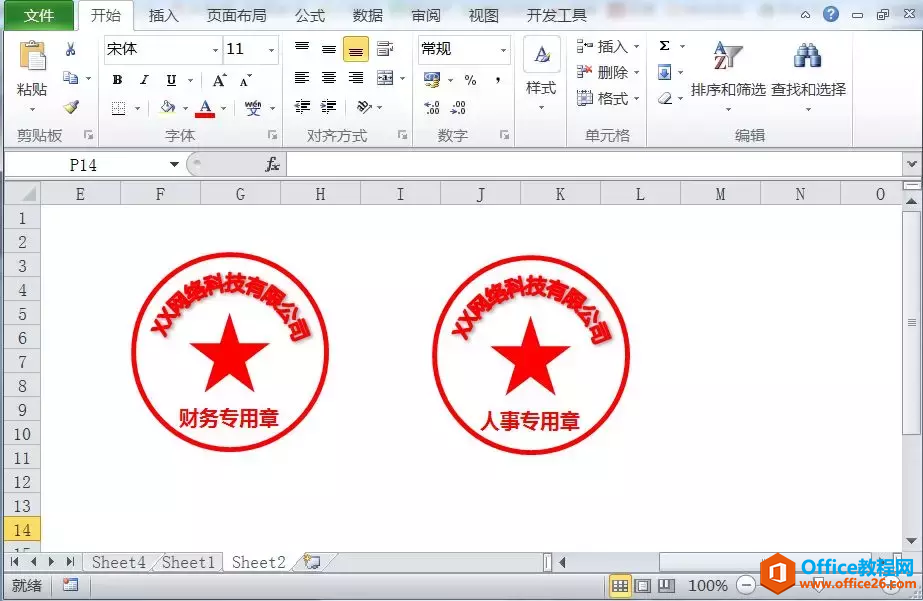
【电子公章效果图】
第一步:点击插入—形状,选择圆形进行添加公章的外部圆框。数据点击圆框,右键点击设置形状格式。填充颜色修改为无颜色,线条颜色选择为红色,线形线条宽度调整为2.75磅(可根据实际情况进行调整),如下图操作:
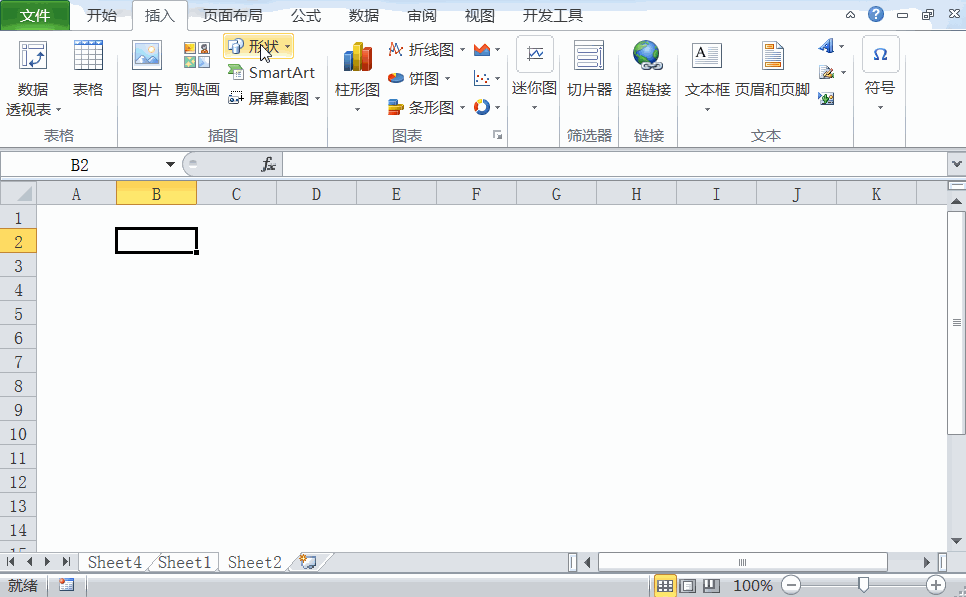
第一步
第二步:点击插入—文本—艺术字,添加我们需要加入的文字,并将字体大小调整为适配的大小。将字体颜色和字体边线颜色修改为红色。文字边框改为无线条,只显示文字内容。如下图:
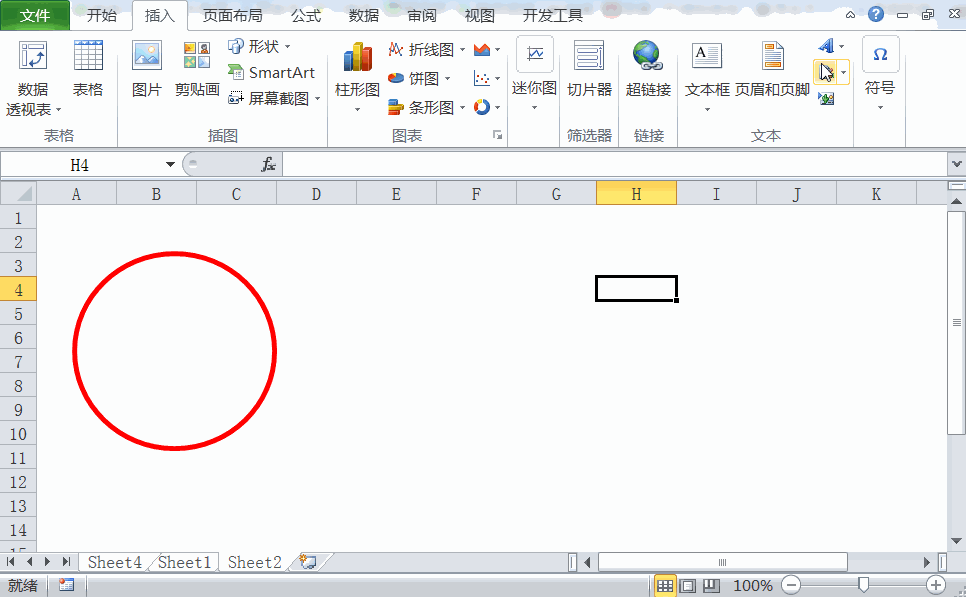
第二步
第三步:鼠标选择文字,点击菜单栏格式,文本—转换,将文本显示方式选择为“拱形”。调整拱形方向和文字大小,将其拖动到之前制作的圆框内。如下图:
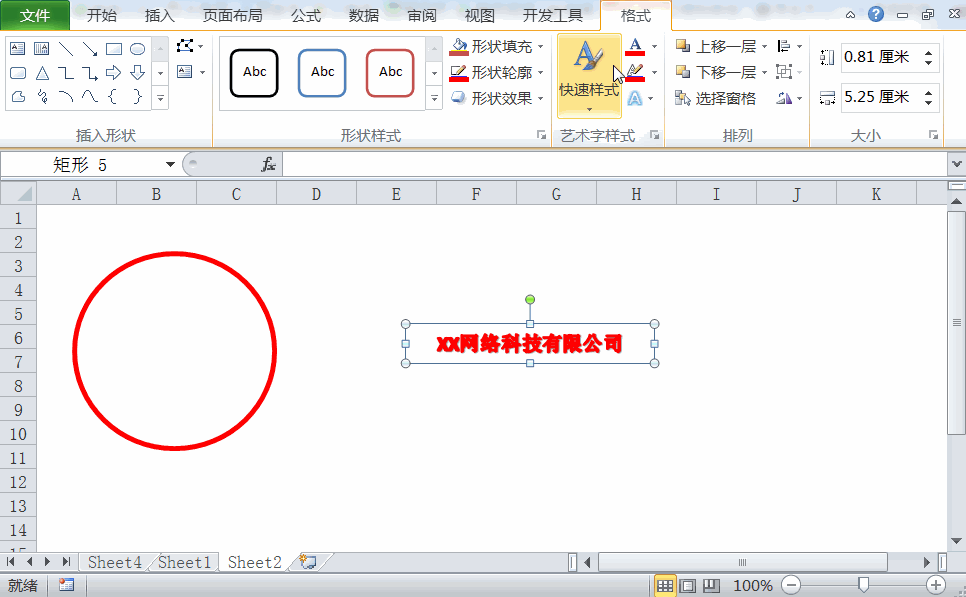
第三步
第四步:将圆框显示为顶层显示。点击形状添加五星标志填充为红色。同时底部添加文字,并将文字修改为红色即可。最后调整适配大小,让文字、圆框、五角星看起来更协调。如下图:
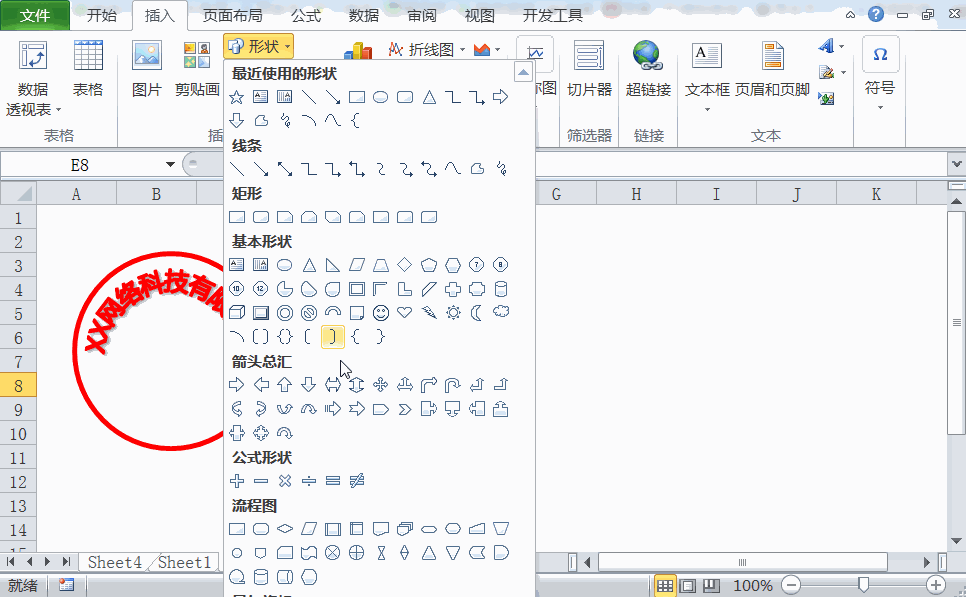
第四步
第五步:用截图工具将做好的公章进行截图。粘贴到当前表格中。双击图片,点击格式—颜色修改为设置透明色,点击一下白色区域部分去除背景颜色。这样完整的效果图就出来了。如下图:
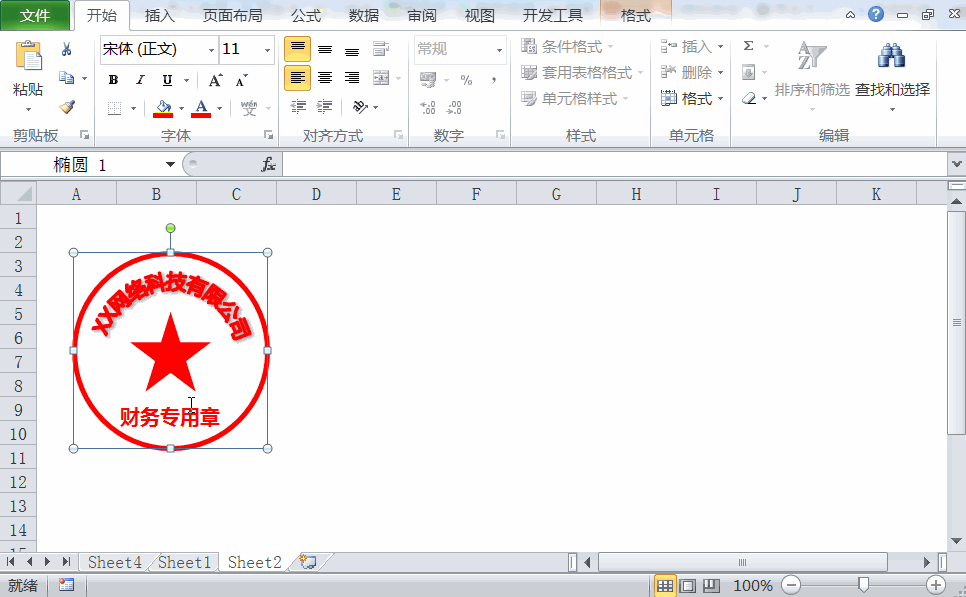
第五步
现在你学会如何使用Excel制作电子公章了吗?
标签: Excel制作公司电子公章
上一篇:如何在Excel表格中进行查找替换 下一篇:如何利用Excel制作仓库管理表格
相关文章
